V této příručce se naučíš, jak exportovat soubor PDF z programu Adobe Illustrator. Při tomto postupu se zaměřím na různé kroky, které jsou nezbytné k ukládání tvých ilustrací jako PDF bez problémů. Soubory PDF jsou nezbytné pro mnoho aplikací, zejména pokud jde o sdílení tvých designů s ostatními nebo přípravu pro tisk. Pojďme na to!
Nejdůležitější poznatky
- Funkce exportování pro soubory PDF v programu Illustrator je umístěna pod "Uložit jako" a není umístěna pod "Exportovat".
- Existují možnosti úpravy nastavení pro PDF, i když výchozí hodnoty obvykle postačují.
- Jednoduché uložení do PDF provedete zadáním názvu souboru a kliknutím na "Uložit PDF".
Krok za krokem průvodce
Chceš-li exportovat soubor PDF v programu Adobe Illustrator, postupuj podle těchto jednoduchých kroků:
Nejprve otevři Adobe Illustrator a dokument, který chceš uložit jako PDF. Pro zahájení procesu ukládání jdi v levém horním rohu do menu a vyber možnost "Soubor". Tento krok je klíčový pro dosažení správných funkcí.
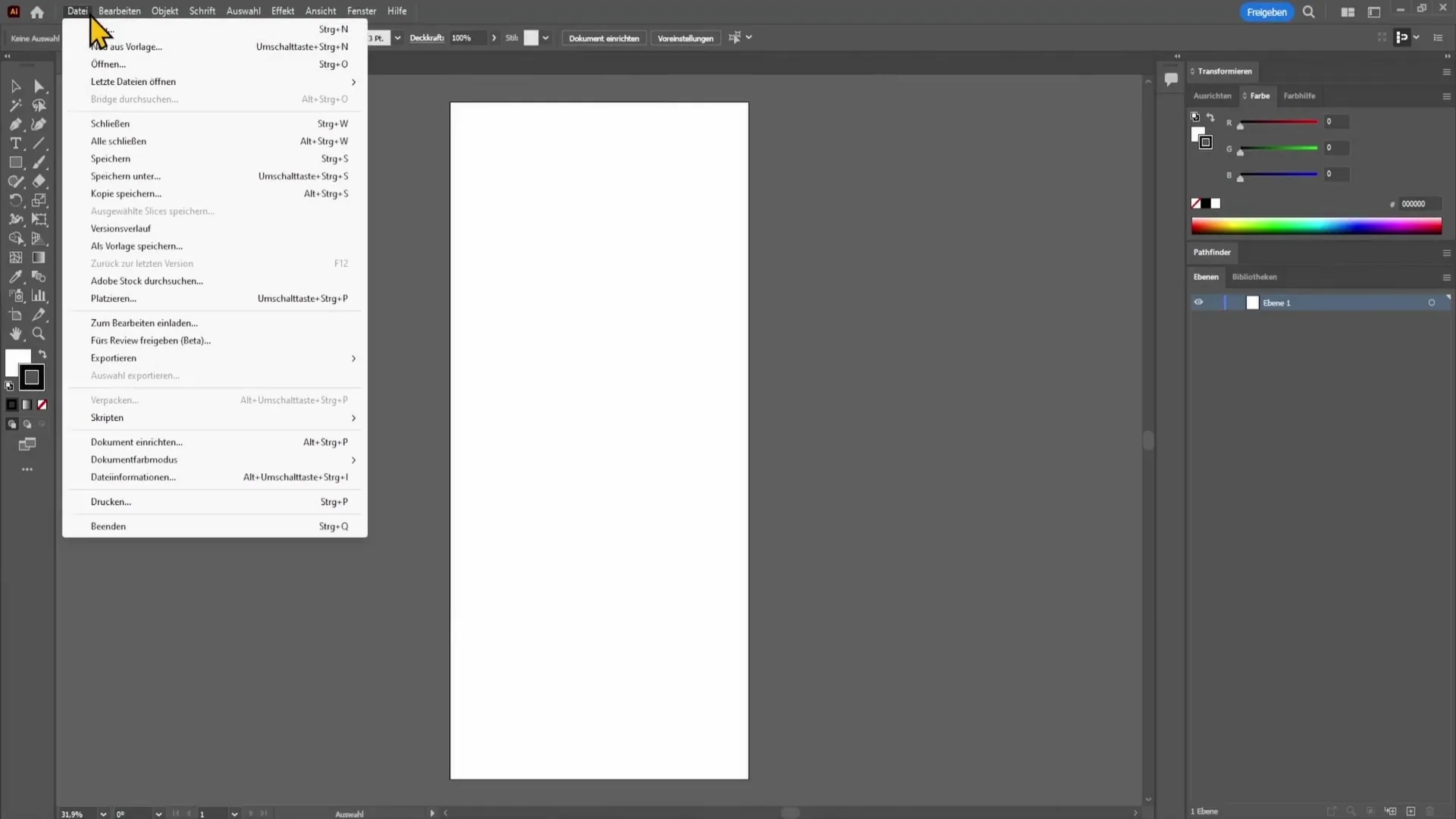
Po kliknutí na "Soubor" hledej možnost "Uložit jako". Mnoho uživatelů tento krok přeskočí a přímo se pokusí uložit pomocí možnosti "Exportovat". Je důležité zde správně vybrat, protože možnost PDF je zde skryta.
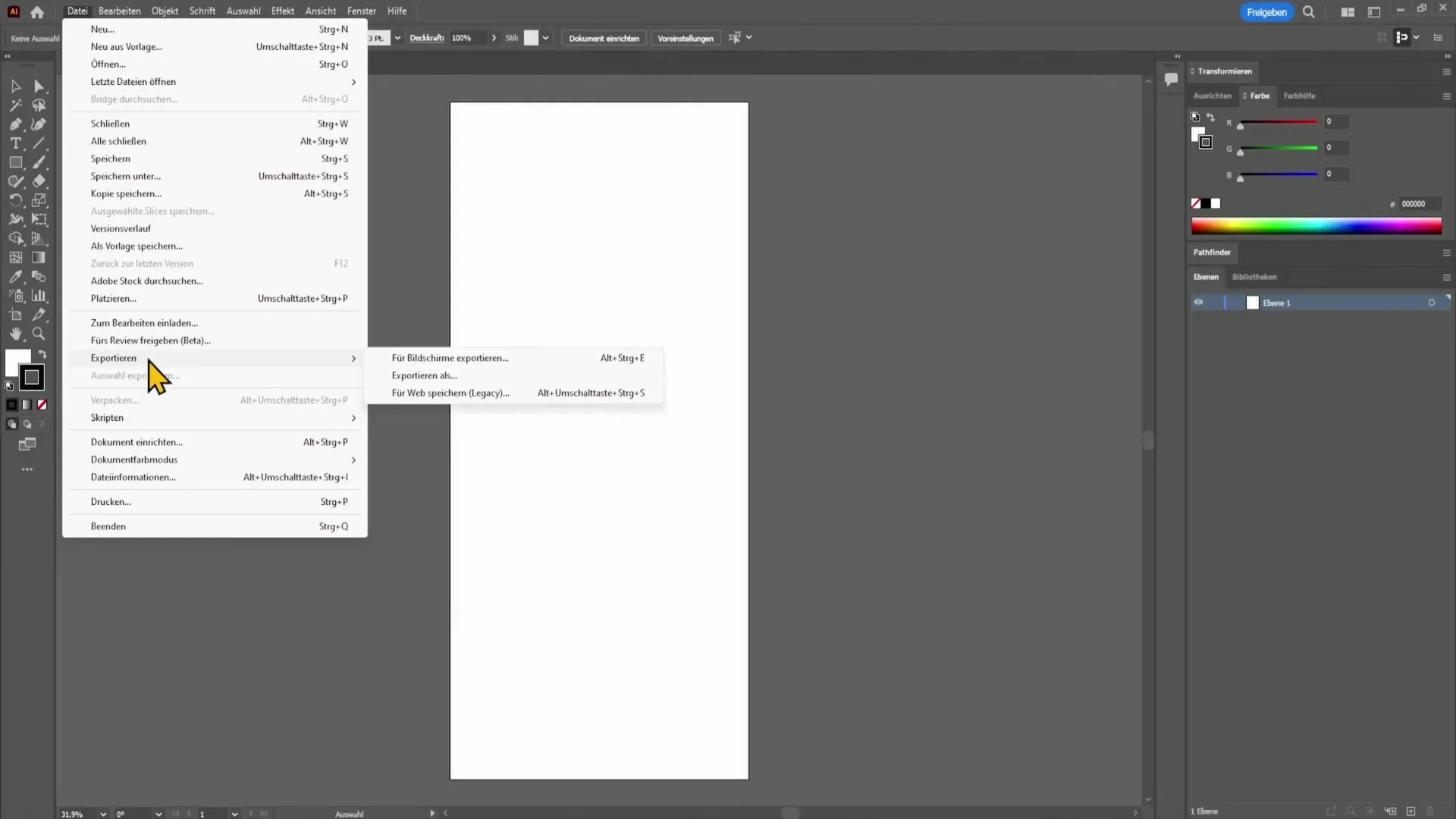
Po vybrání možnosti "Uložit jako" se otevře dialogové okno, ve kterém můžeš určit umístění na tvém počítači. Zde vyber složku, kam chceš uložit soubor PDF.
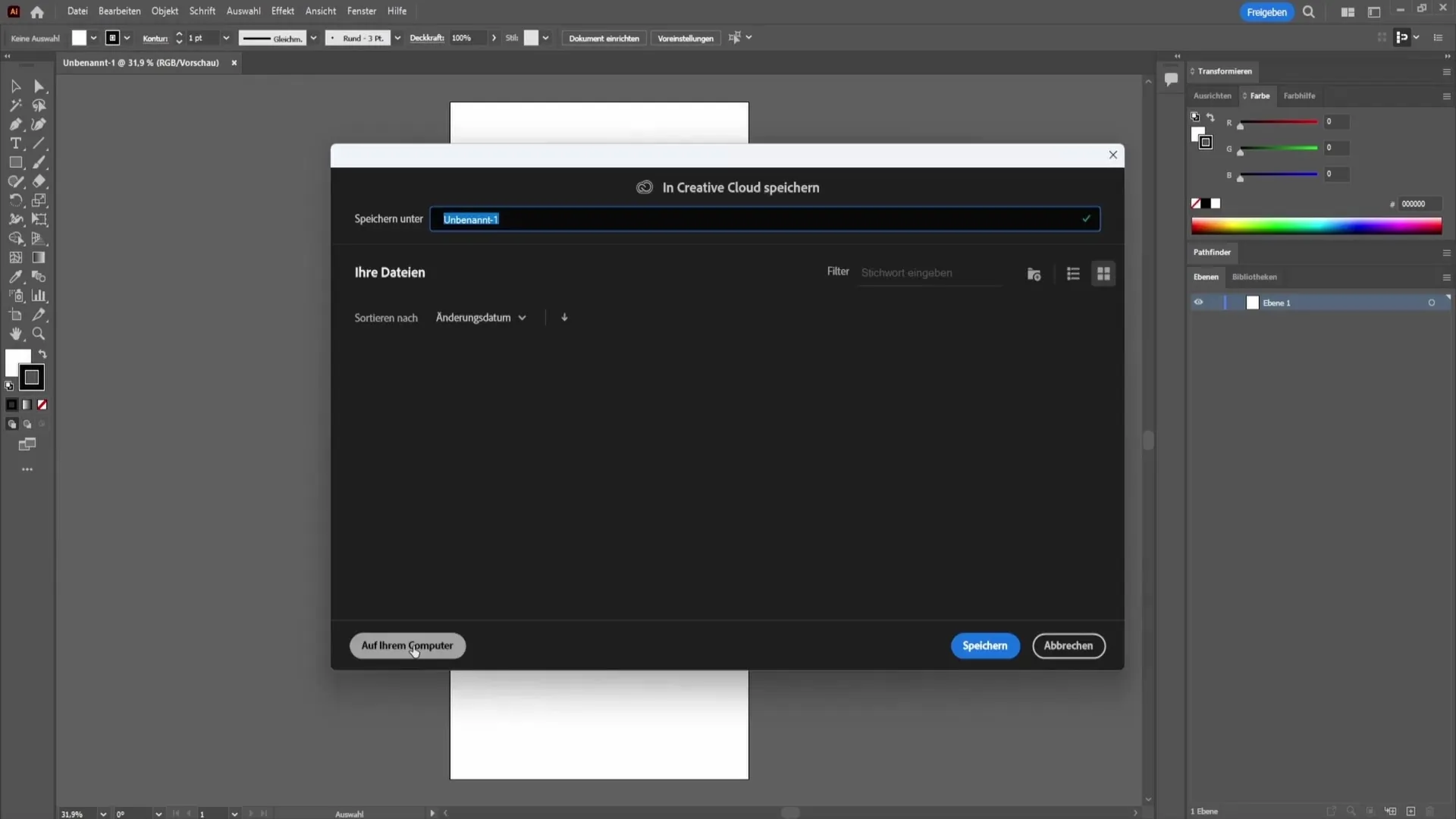
V tomto dialogovém okně máš také možnost pojmenovat soubor PDF. Vyber smysluplný název, který ti usnadní pozdější vyhledání souboru.
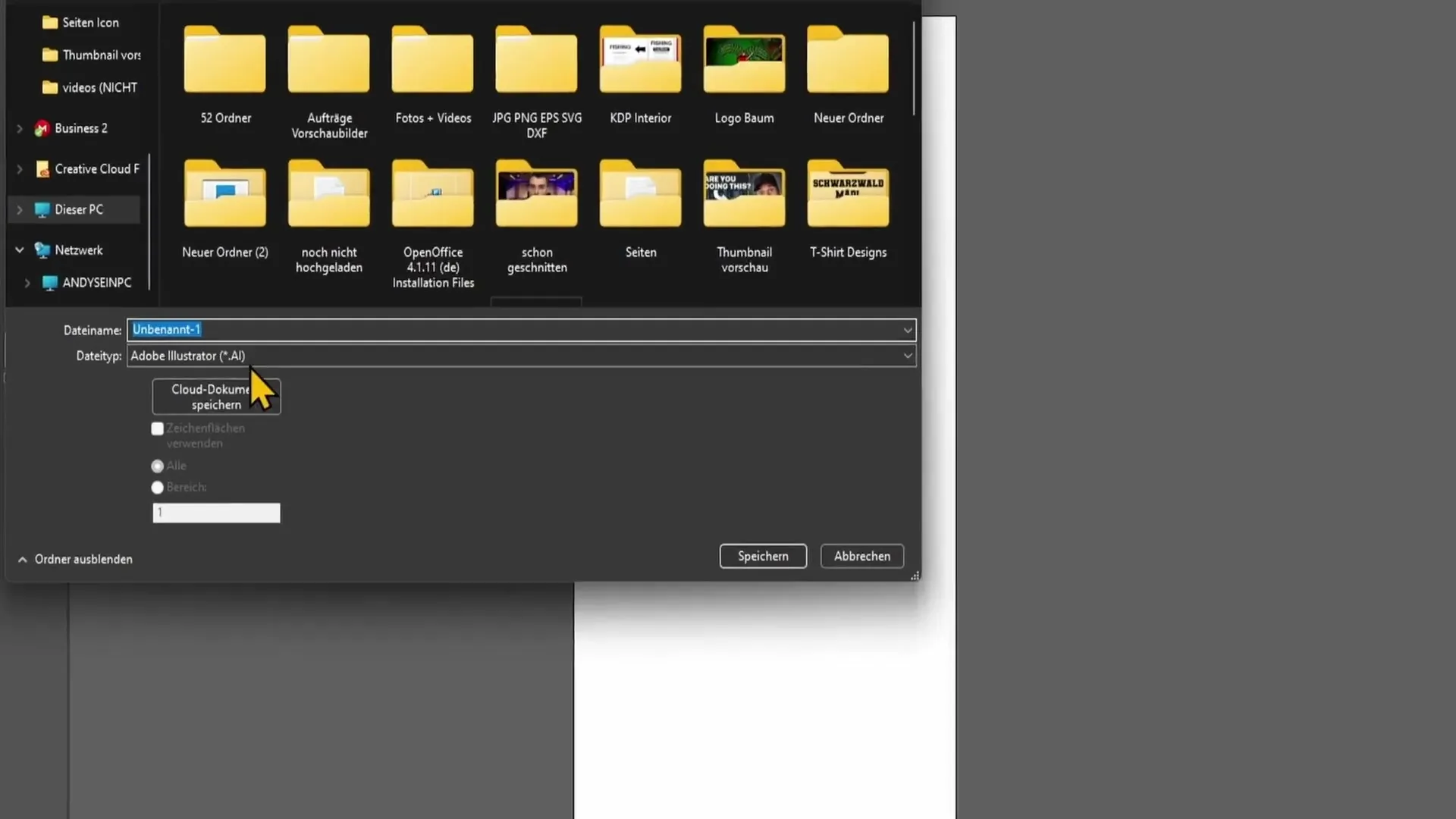
Před tím, než pokračuješ, se ujisti, že v rozbalovacím menu pro typ souboru vybereš "PDF". Toto je důležité, aby byl tvůj soubor uložen ve správném formátu.
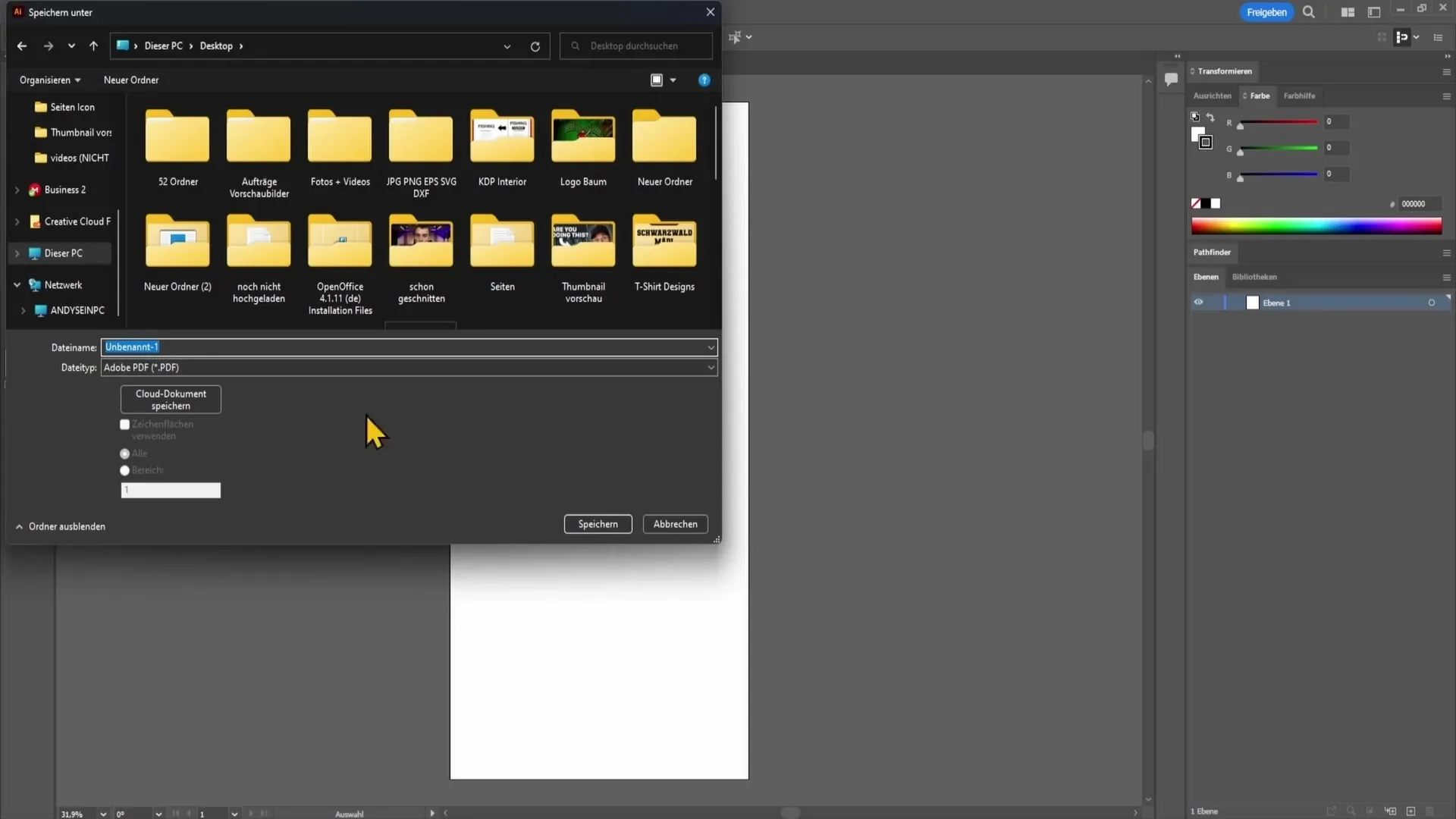
Nyní, když máš vše nastaveno, klikni na "Uložit". Tím se otevře nové okno s všemi dostupnými nastaveními pro PDF. Zde můžeš prohlédnout různé možnosti. Na začátek můžeš vybrat výchozí nastavení, které je vhodné pro většinu aplikací.
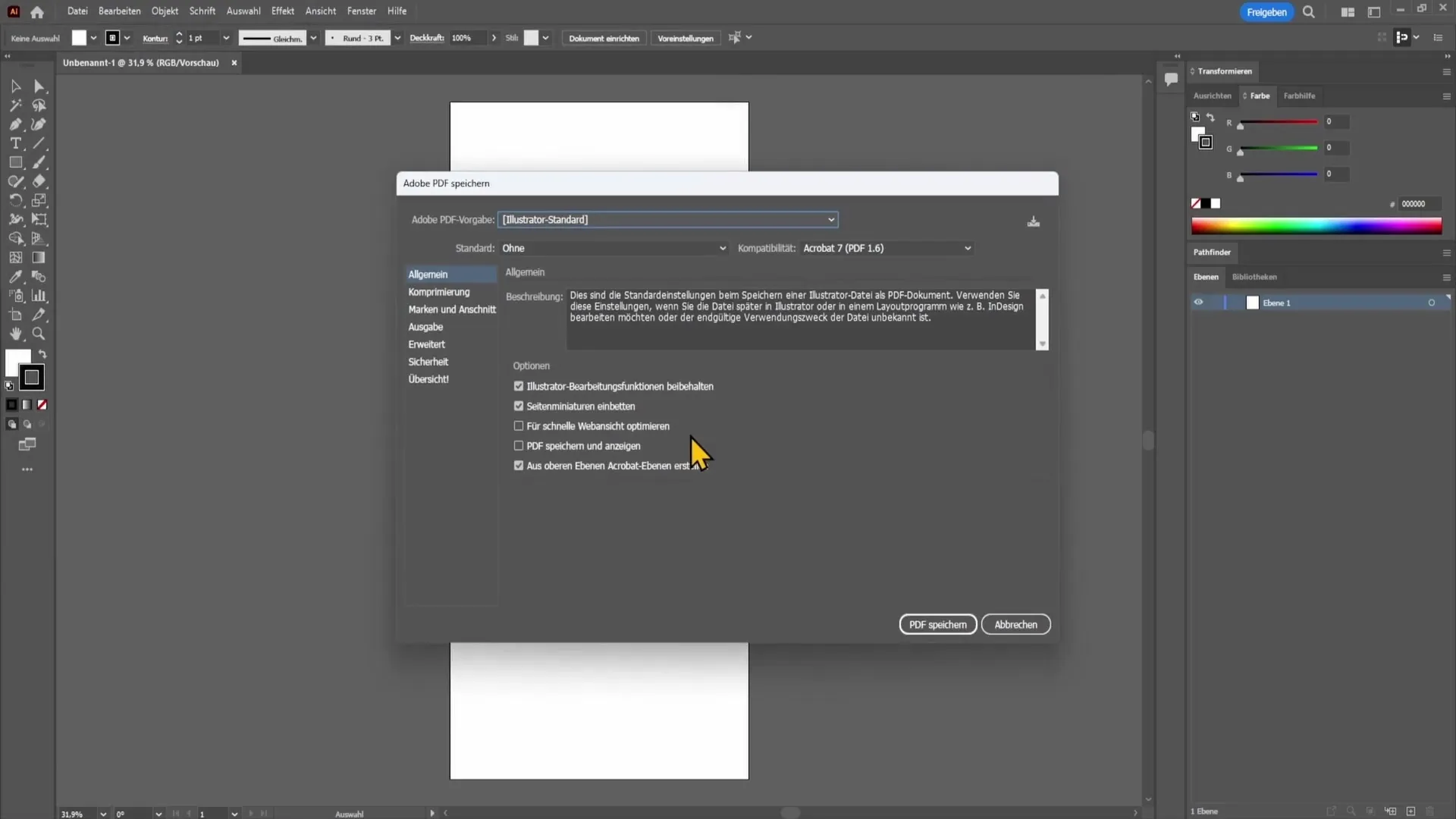
Pokud však chceš provést další úpravy, můžeš například zkontrolovat nastavení komprese. Existují zde možnosti k zmenšení velikosti souboru PDF, pokud chceš mít soubor menší. To je užitečné zejména, pokud chceš soubor poslat e-mailem nebo šetřit místo na úložišti.
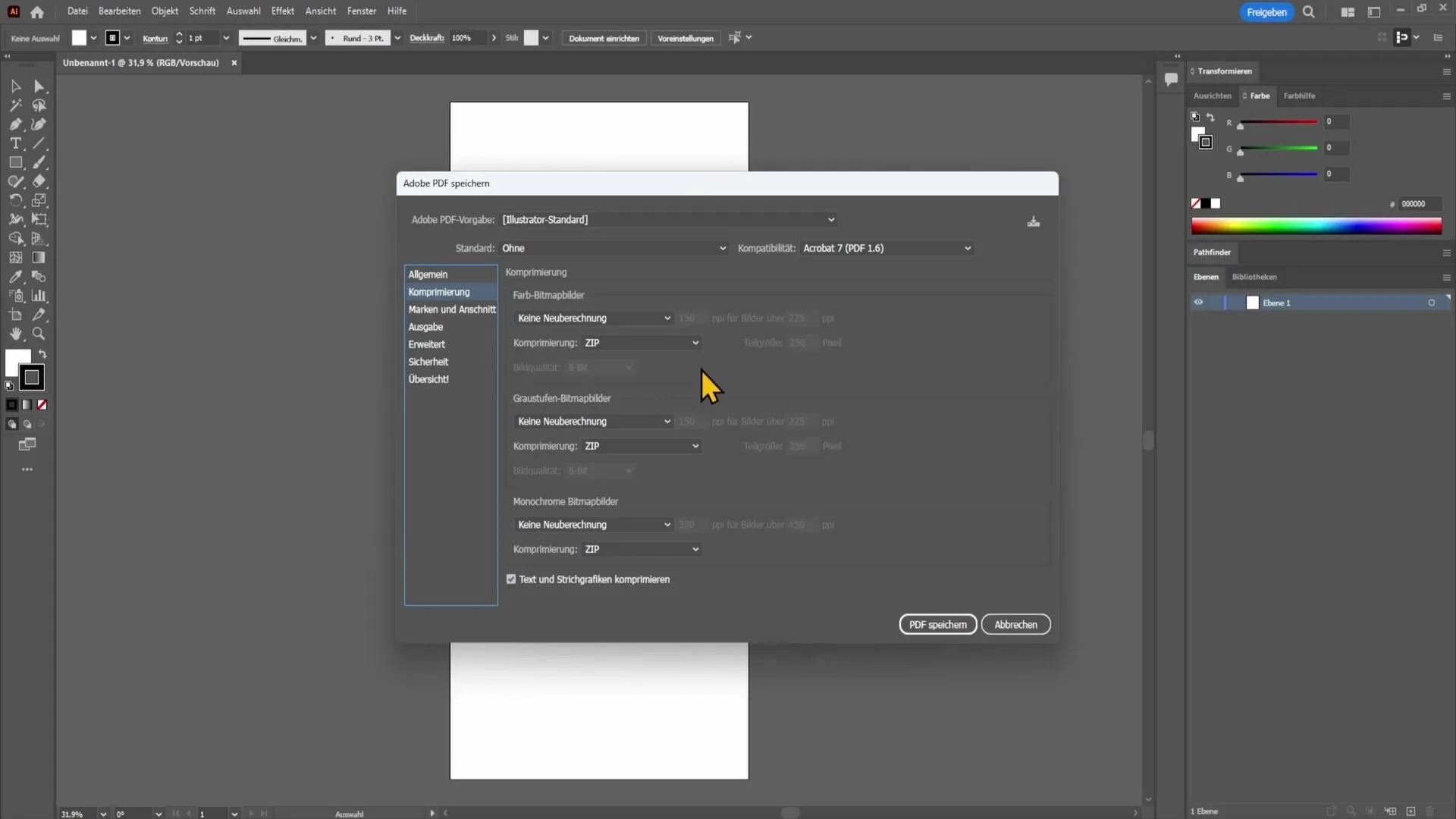
Pokud jsi spokojený s nastaveními, klikni na tlačítko "Uložit PDF". Tím bude tvůj soubor uložen jako PDF a bude ti k dispozici.
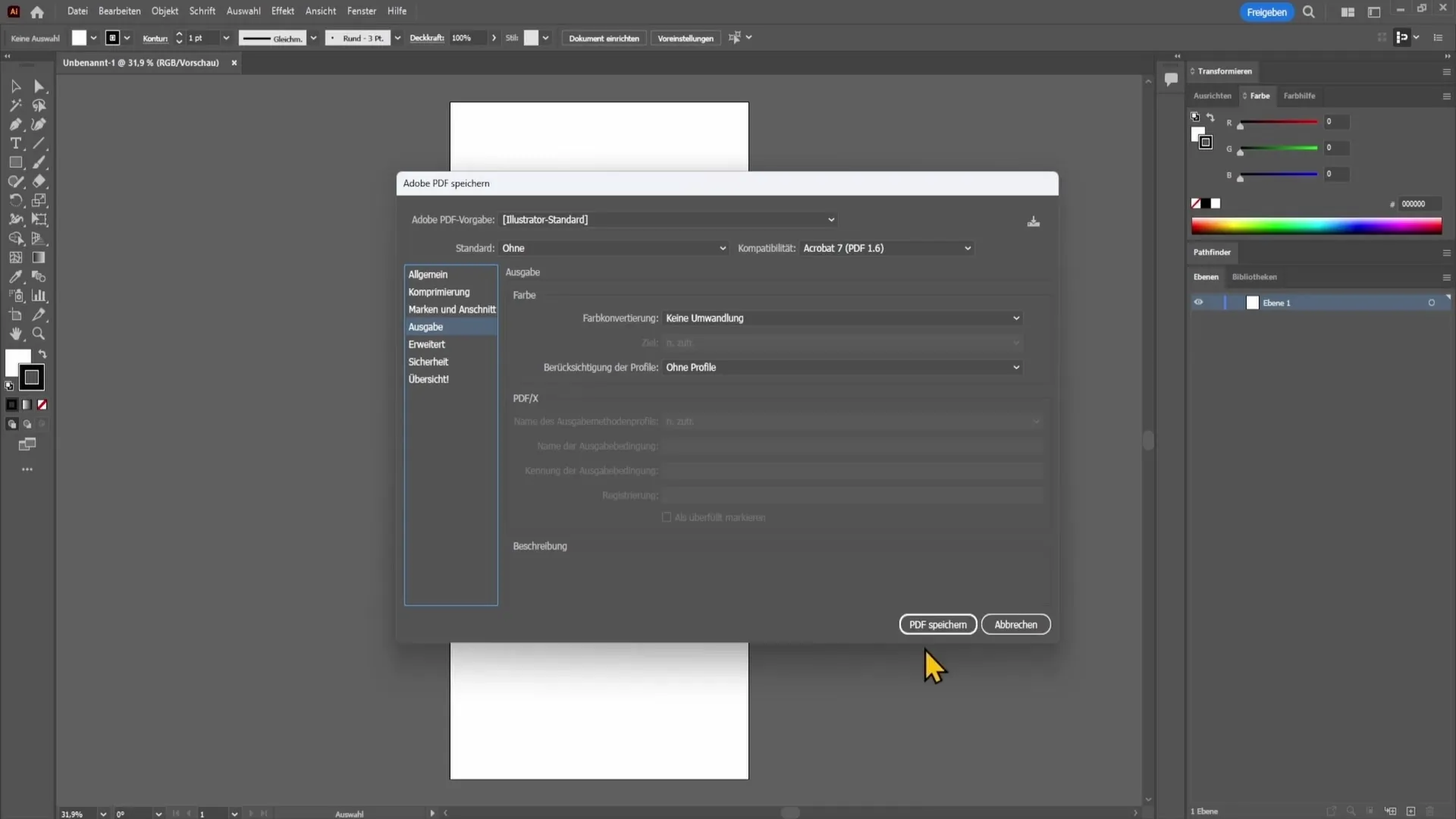
Shrnutí
V této příručce jsi se naučil, jak exportovat soubor PDF v programu Adobe Illustrator. Proces zahrnuje otevření dialogového okna přes "Soubor" a "Uložit jako", stanovení názvu souboru a typu a kontrolu a úpravu nastavení PDF. S těmito kroky máš možnost rychle a snadno uložit své designy jako PDF.
Časté dotazy
Jak uložit soubor jako PDF v Illustratoru?Přejdi na "Soubor", vyber "Uložit jako" a vyber typ souboru "PDF".
Kde najdu možnost exportu do PDF v Illustratoru?Možnost exportu do PDF najdeš pod "Uložit jako" v menu "Soubor".
Mohu upravit nastavení PDF?Ano, můžeš upravit různá nastavení, jako je například možnost komprese, před tím než soubor PDF uložíš.


